Dropbox Paper Review 2022:值得嗎?
已發表: 2022-12-03在此 Dropbox Paper 評論中,我們將仔細研究 Dropbox Paper 以及它如何幫助您在協作記筆記和集思廣益時變得更有條理和更有效。
據說 Dropbox Paper 是一種與您的團隊協作並輕鬆組織可視化項目的新方式。 此文檔創建程序由 Dropbox 創建。 起初,許多用戶認為它是為了將注意力從文字處理巨頭 Google Docs 上轉移開來。
兩個程序的整體表現相似; 與 Google Docs 一樣,Dropbox Paper 提供無縫且無限長的電子紙條,供您放置所有想法、目標、頭腦風暴點和評論。
但是,Dropbox Paper 是否符合預期? 讓我們仔細看看誰可以從它提供的功能和工具中受益。
內容
- 什麼是 Dropbox 紙?
- Dropbox 紙張定價
- 用戶友好性
- 審查標準
- 為什麼你可以信任我
- 作者
什麼是 Dropbox 紙?
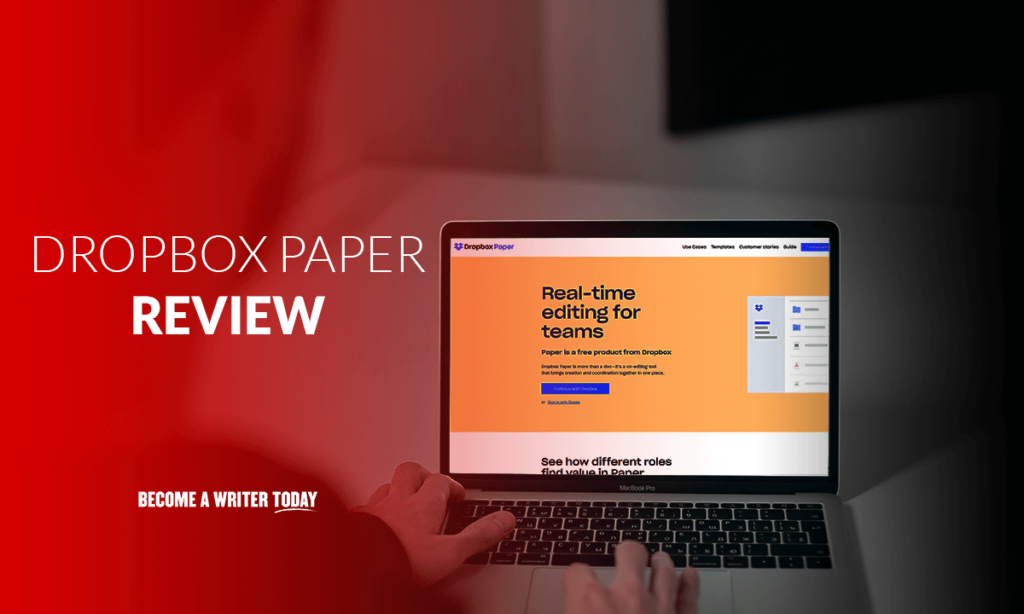
當您希望能夠創建項目並與多個用戶協作以獲取意見、評論等時,Dropbox Paper 是一個有用的程序。 Dropbox Paper 的一個好處是它模仿了一張紙。 它沒有最大長度限制,讓您可以隨心所欲地輸入,或將無數圖像和其他文件嵌入到項目中。
然而,這也是 Dropbox Paper 對某些用戶而言不足的地方。 當涉及到您的項目佈局時,這張無限制的紙條不允許設計自由。 格式選項極其有限,在一種屏幕分辨率下看起來不錯的內容在另一種屏幕分辨率下可能會變得一團糟。
話雖如此,Dropbox Paper 聲稱可以為三個獨特的用戶群體提供一系列好處; 創作者、合作者和主持人。
讓我們仔細看看這三個類別中的每一個類別,看看您可能屬於哪個類別,以及 Dropbox Paper 是否適合您。
Dropbox 紙張定價
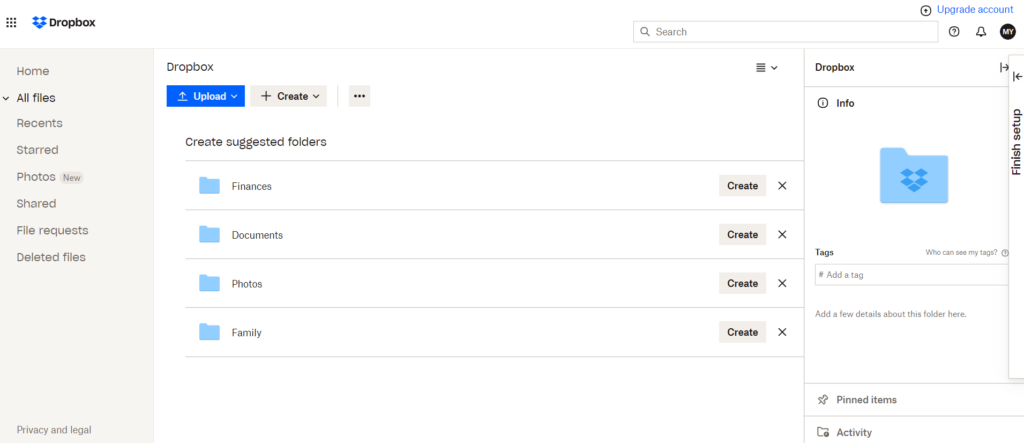
儘管您可能已經註意到 Dropbox Paper 提到的一些缺點,但最好的部分之一是它是一個免費程序,只需要您創建一個 Dropbox 帳戶。 雖然免費版本將使用您的 Dropbox 本身的存儲容量,但您仍然可以從該程序中獲得廣泛的使用,具體取決於您想要的項目的大小。
如果您需要更多空間,您的 Dropbox Paper 會像 Dropbox 本身一樣展開。 您可以通過投資額外的付款計劃來調整 Dropbox 存儲容量的大小。
個人版 Dropbox Plus

使用此選項,您將獲得高達 2TB 的存儲空間,這意味著您可以在 Paper 上創建一些非常大且非常需要媒體的項目。 該計劃適用於個人,雖然您仍然可以通過某些方式進行協作,但您無法邀請多個用戶加入您在 Paper 上的項目。 當您選擇年度賬單支付時,您每月需要支付 9.99 美元。
個人版 Dropbox Professional
另一種適合個人的選擇,總存儲空間為 3TB。 額外的 TB 存儲空間可為您提供足夠的空間來嵌入數十個額外的富媒體或長格式視頻集成。 當您選擇年度賬單支付時,該計劃每月運行 16.58 美元。
Dropbox 團隊標準版
對於想要在同一個項目上設置多個個人用戶進行編輯、評論和創建津貼的企業來說,這是一個很好的選擇。 使用此選項,您將獲得 5TB 的存儲空間,並符合 HIPAA 業務安全標準。 如果按年支付,此選項將每月運行 12.50 美元。
團隊版 Dropbox Advanced
最後但並非最不重要的一點是,如果您經常發現您的團隊項目超出允許的空間,這將是您的最佳選擇。 使用此選項,您將擁有無限的存儲空間,團隊中可以有 5 個或更多用戶,並且將擁有全方位的分層管理角色。 當您選擇年度付款選項時,此選項每月運行 20 美元。

誰可以從 Dropbox Paper 中受益?
對於尋找集思廣益和筆記收集程序的創作者來說,該程序允許您插入各種媒體,並在文件共享或編輯這些媒體插入時提供交互式格式,Dropbox Paper 可以滿足您的需求。
它提供豐富的媒體嵌入功能,可以與數十個網站集成,包括 Trello、YouTube、Dropbox、Spotify、Vimeo、Github、Figma 等。 對於編碼人員來說,能夠將您的 Dropbox Paper 項目與 Github 代碼塊和程序鏈接起來可能正是您在在線文檔中所需要的。 對於藝術設計師,與 InVision、LucidChart 和 Framer 的集成可能對您非常有價值。
對於教育工作者和學生,您可能會發現佈置家庭作業或創建自定義課程的功能非常有用。 從 YouTube 添加多個教育視頻並與您的學生分享課程計劃。 此外,Dropbox Paper 完全支持 LaTeX,因此您可以獲得技術方程式的完整表示。
與合作者一起工作
在文檔協作方面,Dropbox Paper 幾乎與 Google Drive 相同,您可以簡單地邀請人們訪問您的文件並設置他們的查看、評論和編輯權限。 與使用 Google 雲端硬盤一樣,您會在屏幕一側看到編輯者或評論者的姓名首字母,因此您知道誰向項目添加了他們的意見或更改。
不幸的是,Dropbox Paper 在這方面並沒有帶來任何新的東西。 如果您目前正在使用 Google Drive 進行協作,那麼您需要切換到 Dropbox Paper 上沒有任何閃亮和新鮮的東西。
Dropbox Paper 與 Google Drive 的最大區別在於能夠將 Trello 卡片插入您的 Paper 項目。 鏈接到你的 Trello 平台的卡片將在你的 Paper 項目上自動實時更新,讓多個協作團隊保持聯繫並儘可能頻繁地更新。
做一個演示
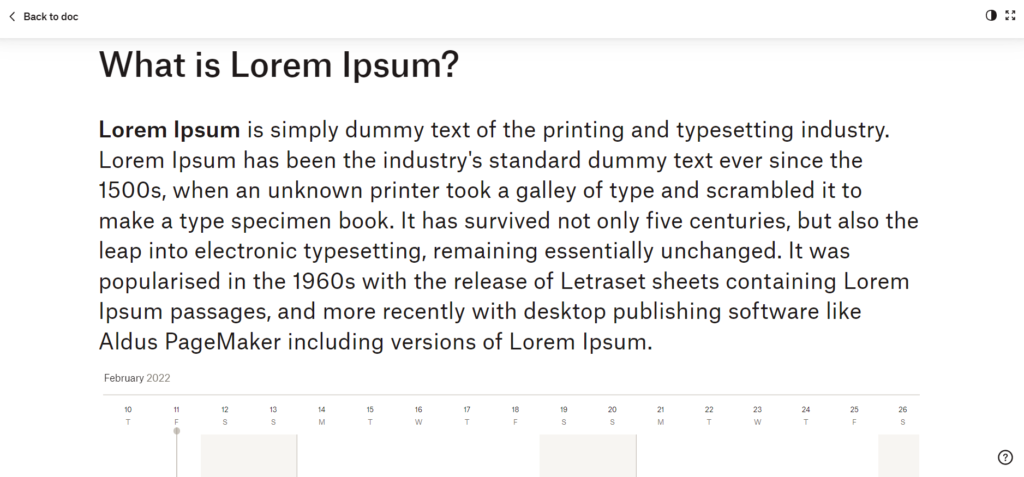
使用 Dropbox Paper 的桌面應用程序時,您可以輕鬆地從編輯模式轉換到演示模式。 到達此處後,您可以調整一些最小的功能,例如當您滾動經過圖像時圖像的顯示方式。 然而,這就是屏幕分辨率問題的來源,因為如果您嘗試在不同的屏幕分辨率或縱橫比下查看項目,您所做的任何更改都會看起來混亂或拉伸。
演示模式的另一個缺點是它不能在移動應用程序版本上使用。 雖然這對於大多數用戶來說通常不是問題,但當您遇到此限制時,肯定會感覺到偶爾可以使用它。
演示模式的亮點在於豐富的媒體集成。 您不僅限於嵌入圖像,事實上,您可以將 Dropbox Paper 與其他程序和數據存儲站點集成,以獲得全方位的共享功能。
用戶友好性
在其他方面的不足之處,Dropbox Paper 試圖通過其簡單易用的用戶界面來彌補。 這種簡單性部分是由於 Dropbox Paper 缺少人們可能期望從類似程序中獲得的許多基本格式設置功能。
大多數編輯工具都從頂部欄中刪除,而是像某些較舊的文字處理器程序那樣放置在彈出框中的右側。 這個彈出框包含超過兩打的選項,用於嵌入圖像、表格、代碼塊、清單、Dropbox 文件夾等。
對於喜歡充分利用時間的用戶,Dropbox Paper 包含一系列鍵盤快捷鍵,因此您可以快速訪問您正在搜索的確切嵌入或其他選項。 如果您有任何使用 Google 文檔的經驗,這將是一個增加整體易用性的熟悉功能。
這兩個程序之間更熟悉的功能是加粗、刪除線、突出顯示或鏈接到特定文本(當您突出顯示它時)的能力。 此外,您可以輕鬆地使用快捷鍵對項目的某些方面發表評論,這些方面會實時更新給其他有權訪問的用戶。
審查標準
在匯總 Dropbox Paper 的評論時,我仔細研究了應用程序本身及其提供的許多功能。 我通過查看它們如何協同工作以及集成和導入圖像之間的協同作用是否得到簡化來了解它們的進度。
此外,我仔細查看了定價概況以及它與其他類似應用程序和軟件的對比情況。
為什麼你可以信任我
我有相當多的經驗來測試各種文字處理軟件和應用程序,看看哪個能兌現承諾。 我採取了一種無限制的測試方法,並會在我對程序進行最終審查之前對應用程序進行一些嚴格的測試。
如果它留下了一些需要改進的地方,我一定會在這篇評論中讓你知道這些方面。 如果該應用程序承諾提供某些功能但未盡其所能,我一定會指出這一點,以便您在為您的項目選擇軟件時做出明智的決定。
